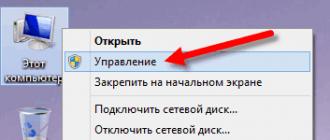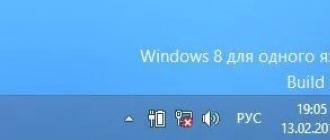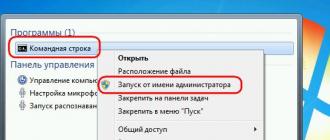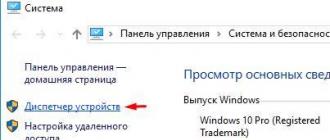Chaque produit Windows a un cycle de vie différent. Cela commence lorsque le système est publié pour la première fois et se termine lorsque le support et les corrections de bugs cessent. Aucune exception et Windows 7, qui recevra des mises à jour pendant encore quelques années. Dans cet article, nous analyserons en détail les principales raisons pour lesquelles les mises à jour ne sont pas installées sous Windows 7 et comment résoudre ce problème.
description du problème
Microsoft a mis fin au support de Windows 7 en 2015. Malgré cela, la publication de mises à jour de sécurité et de correctifs d'erreurs système durera jusqu'en janvier 2020. Par conséquent, le problème lorsque les mises à jour ne démarrent pas, ne se téléchargent pas ou qu'une recherche sans fin apparaît est assez courant et populaire.
Cela est souvent associé à des problèmes système ou à des pannes de divers composants ou services du système, mais les virus ne doivent pas non plus être exclus. Une analyse complète de l'ordinateur à la recherche de menaces et un nettoyage plus approfondi peuvent aider, mais ne donnent pas une garantie à 100 %.
Pourquoi les mises à jour de Windows 7 ne s’installent-elles pas ?
Les principales causes d'échecs de téléchargement et d'installation des mises à jour sur le système d'exploitation :
- Problèmes de téléchargement. Initialement, les fichiers sont chargés dans la mémoire cache et y restent jusqu'à ce que l'utilisateur autorise leur installation ou redémarre l'ordinateur. Si vous les téléchargez avec des erreurs, l'installation des mises à jour sur votre ordinateur n'est pas possible. Malheureusement, avec un nouveau téléchargement de fichiers de mise à jour, les données ne sont pas mises à jour.
- Problèmes de registre Windows. Souvent, lors de l'installation des mises à jour, le problème est caché par l'échec des paramètres de registre ou par des paramètres incorrects définis dans le registre.
- Échec du service Windows Update.
- Manque ou quantité limitée d'espace libre sur le lecteur système. Un problème assez courant, car avec une petite quantité d'espace disque requis, la mise à jour ne sera pas installée ou sera installée avec des erreurs.
- Absence d'Internet ou blocage par antivirus installé. Très souvent, l'antivirus bloque les fichiers qui lui sont inconnus. Le désactiver pendant le téléchargement de la mise à jour résoudra ce problème.
- Blocage des virus.
Que faire si Windows 7 n'est pas mis à jour
Si les mises à jour ne sont pas installées dans Windows 7 ou si leur recherche est sans fin, la première étape consiste à utiliser l'utilitaire Microsoft « Fix It ». Après l'avoir lancé, il résoudra automatiquement tous les problèmes liés au centre de mise à jour. Vous pouvez télécharger l'utilitaire sur le site officiel en cliquant sur le lien.
Considérez les principales méthodes pour résoudre le problème.
Effacement des fichiers dans le cache
Si la raison est le téléchargement de mises à jour avec des erreurs, vous devez effacer les fichiers de mise à jour téléchargés qui se trouvent dans le cache. Et puis téléchargez-les à nouveau. Pour cela vous devez :

Paramètre de registre
Le problème avec le registre du système d'exploitation est résolu en supprimant le composant responsable des mises à jour. Procédez comme suit :

Démarrage des services du système d'exploitation
Si vous recevez un échec lors de l'installation d'une mise à jour dans Windows 7, le problème peut provenir du service système et est résolu en effectuant les étapes suivantes :
- Cliquez sur "Démarrer" → dans la recherche, nous écrivons "Services" → ouvrez cette fenêtre.

- Dans la fenêtre qui apparaît, recherchez un service portant le nom «
Windows Update". Si le service est désactivé, cliquez sur "Démarrer" et le problème sera résolu.

- Si le service est opérationnel, cliquez sur Arrêter.

- Lancez l'"Invite de commandes" en appuyant sur "Win + R" → tapez la commande "SoftwareDistribution" → "OK".

- Dans la fenêtre qui apparaît, supprimez tous les dossiers et fichiers.

- Ensuite, démarrez le service « Windows Update » (point 2) et redémarrez le PC.
- Nous allons au centre de mise à jour et installons les mises à jour sans erreurs précédentes.
Si une certaine mise à jour n'est pas installée pour vous (un exemple de la mise à jour "kb2999226" est pris en compte), vous devez saisir le nom de la mise à jour dans le champ de recherche du site, la télécharger et l'installer sur votre ordinateur.
Bonjour administrateur ! Hier soir, j'ai travaillé sur mon ordinateur portable et j'ai fait l'arrêt, mais l'ordinateur portable ne s'est pas éteint, j'ai commencé à installer des mises à jour, je m'ai écrit que l'ordinateur s'éteindrait automatiquement et imaginez, il ne s'est pas éteint même après une heure, je est apparu et une autre inscription est apparue sur l'écran de l'ordinateur portable - Échec de la configuration des mises à jour Windows. Annuler les changements, eh bien, je pense que d'accord, laissez-le revenir en arrière, mais même en trois heures, cela n'a pas fonctionné, déjà dans la première heure de la nuit, j'ai éteint de force l'ordinateur portable.
Ce matin je l'allume et encore cette erreur apparaît, il n'a pas été possible de configurer les mises à jour Windows. Annulez les modifications et ainsi toute la journée. Je voulais entrer en mode sans échec en utilisant la touche F8 au démarrage, mais en vain, j'ai également utilisé la combinaison de touches Shift + F8, également en vain.
Je suis allé sur Internet, mais il ne semble y avoir aucune solution à ce problème, même sur le site officiel de la société Microsoft, ils disent que seule la réinstallation du système résoudra le problème. C'est quoi ce "tel" nouveau Windows 8, hein ?


Échec de la configuration des mises à jour Windows. Annuler les changements
Salut tout le monde! Au travail, au cours du mois dernier, j'ai rencontré un problème similaire tous les deux jours, apparemment Microsoft a publié une sorte de mise à jour incorrecte.
1) Un moyen simple de vaincre l'erreur - Échec de la configuration des mises à jour Windows. Annuler les changements. Nous allons démarrer à partir du lecteur flash de récupération et exécuter la restauration du système. Fonctionne dans la plupart des cas.
2) À la dure. Effacer le dossier et arrêter le service Windows Update. Ce dossier contient les fichiers de mise à jour de Windows 8 dans lesquels réside l'erreur. Vous aurez besoin d'un simple LiveCD ou d'un disque de secours, ou mieux d'un ensemble d'outils de diagnostic et de récupération professionnel Microsoft 8.1. si vous disposez de Win 8.1 et Microsoft Diagnostic and Recovery Toolset 8.0 si vous disposez de Win 8.
Vous pouvez résoudre ce problème sans réinstaller Windows 8 à l'aide de l'environnement de récupération Windows 8, mais vous devez disposer soit d'un disque de récupération de huit, soit un lecteur flash de récupération convient également. Quoi que vous ayez, vous devez faire les mêmes choses.
Nous connectons le lecteur flash de récupération Windows 8 à l'ordinateur portable et allumons l'ordinateur portable, pour démarrer l'ordinateur portable à partir du lecteur flash USB, tout d'abord, vous devez entrer dans le menu de démarrage de l'ordinateur portable, sur mon ordinateur portable, la touche F12 en est responsable .
- Remarque : Si vous ne le savez pas, suivez le lien et lisez notre article spécial.
Nous démarrons l'ordinateur portable problématique à partir du lecteur flash de récupération. Dans le menu de démarrage de l'ordinateur portable, utilisez les flèches du clavier pour sélectionner notre clé USB de récupération et appuyez sur Entrée.
Eh bien, nous voilà démarrés à partir du lecteur flash de récupération. Cela ne sert à rien de choisir une langue, de toute façon tout sera en anglais.

Remarque : si vous démarrez à partir d'un disque d'installation ou d'un disque de récupération de Windows 8, tout sera en russe, je vais donc vous montrer également les éléments de menu nécessaires en russe.
Il faut choisir Dépanner(Diagnostiquer ou résoudre un problème)

options avancées(Options supplémentaires)

Restauration du système(Restauration du système).

Choisir Windows 8.1


Choisissez le dernier point de restauration

Finition

Oui(la restauration ne peut pas être annulée)

Le processus de récupération du système commence et se terminera avec succès dans la plupart des cas.


Dans de rares cas, cela n'aidera pas, vous devez alors démarrer l'ordinateur portable à partir de n'importe quel LiveCD, accédez au lecteur C : dans le dossier
C:\Windows\SoftwareDistribution\Télécharger et nettoyez-le.
Live CD amorçable AOMEI PE Builder
Ensemble d'outils de diagnostic et de récupération Microsoft 8.0
J'utilise le disque de secours Microsoft Diagnostic and Recovery Toolset 8.0 pour Windows 8 ou Microsoft Diagnostic and Recovery Toolset 8.1 au lieu du LiveCD. pour Win 8.1, .
Une connexion Internet n'est pas requise. Non.

Russe.

Diagnostique.

Ensemble d'outils de diagnostic et de récupération Microsoft. Windows 8.

Explorateur (chef d'orchestre).

Veuillez noter que le lecteur C: n'est pas le lecteur avec Windows 8,

Et la partition cachée est réservée au système (contenant les fichiers de démarrage de Windows 8).

La section avec les fichiers du système d'exploitation se trouve sous la lettre D :, nous trouvons le dossier D:\Windows\SoftwareDistribution\Download et en supprimons tout.



Ce dossier contient les fichiers de mise à jour de Windows 8 dans lesquels réside l'erreur. Ensuite, nous redémarrons.
Une fois que la restauration du système ne m'a pas aidé et que le nettoyage du dossier C:\Windows\SoftwareDistribution\Download n'a pas aidé, j'ai de nouveau démarré à partir du disque Microsoft Diagnostic and Recovery Toolset. Windows 8 et choisi Gestion de l'ordinateur,

Puis Services, double-cliquez avec le bouton droit de la souris sur le service Windows Update

Et arrêtez-le, puis Appliquez et OK. après cela, Windows 8 a démarré.
Ce problème n’est pas quelque chose de surnaturel et d’insoluble. Tout problème peut être résolu. Tout d’abord, vous devez comprendre la cause des problèmes du système. Afin de résoudre les conséquences de la « panne ». Il y a deux principales raisons.
La première des principales raisons pour presque tous les utilisateurs est l’oubli banal.
Les utilisateurs oublient souvent les mises à jour automatiques du système et lorsqu'ils téléchargent une mise à jour, ils éteignent simplement l'ordinateur. Ce qui entraîne une erreur système. Il en va de même pour les pannes de courant non autorisées.
La deuxième raison la plus courante est l’utilisation de contenu piraté.
Lors du téléchargement des mises à jour des services Microsoft, le code est identifié. Disons simplement vérifier la licence du système Windows. Ce qui conduit à ce problème.
Étapes pratiques pour résoudre le problème !
première voie.
Si au démarrage de Windows_7 ou Windows_XP, le principe de fonctionnement dans les systèmes est quasiment le même, lorsque vous essayez d'installer des mises à jour, le système écrit que « les mises à jour de Windows n'ont pas pu être configurées » et « les modifications sont en cours d'annulation ». Dans ce cas, un redémarrage se produit et le système recommence à mettre à jour Windows. Cela peut continuer à l’infini. Vous devez procéder comme suit :
Il est nécessaire de redémarrer l'ordinateur ou, dans notre cas, d'attendre le redémarrage. Ou appuyez sur le bouton "RESET". Sur l'ordinateur portable, maintenez le bouton d'alimentation enfoncé.
Lors du démarrage du BIOS, vous devez appuyer sur la touche "F-8". Le menu de démarrage du système s'ouvre.
Dans la liste, sélectionnez "Mode sans échec" et attendez que le système démarre.
En mode sans échec, la plupart des services système sont désactivés. Par conséquent, cette méthode vous permet de désactiver le système de téléchargement des mises à jour. Sur le bureau, accédez au menu Démarrer.
Cliquez sur "Ordinateur".
Sélectionnez "disque local (C)". Si la lettre de lecteur sur laquelle le système est installé est différente pour vous, sélectionnez votre lecteur local.
Ensuite, nous suivons le chemin suivant :
C:/windows/SoftwareDistribution/Télécharger/
Le dossier "Télécharger" contient les fichiers de mise à jour "Microsoft" pour Windows.
Dans le package, vous devez supprimer les fichiers de mise à jour téléchargés. Sélectionnez les fichiers par date et heure qui ont été téléchargés lors de leur dernière mise à jour. Si c'est difficile pour vous. Sélectionnez tous les fichiers et dossiers avec la souris et supprimez-les. Après la suppression, redémarrez le système et essayez d'activer la mise à jour du système.
Si du contenu Windows piraté est installé, il est recommandé de désactiver les mises à jour du système dans les paramètres système. Afin de vous protéger de tels problèmes.
Deuxième méthode.
Si le premier cas n'a pas fonctionné pour une raison quelconque. Vous pouvez restaurer votre système à l'aide d'un point de restauration de sauvegarde système. Nous faisons presque la même chose.
Lorsque le système démarre, appuyez sur "F-8". Sélectionnez Mode sans échec avec invite de commande. Nous appuyons sur "entrée". À l'invite de commande, entrez la commande suivante "msconfig", appuyez sur "Entrée". Vous serez redirigé vers la fenêtre "Configuration du système".
Sélectionnez « Service » en haut de la fenêtre. Dans la fenêtre qui s'ouvre, sélectionnez "restaurer le système informatique à l'un des états précédents"
La fenêtre Restauration du système s'ouvre. Nous appuyons sur "suivant".
Confirmez le point de restauration. Nous cliquons sur "Terminer".
Après cela, vous devez confirmer la notification de récupération. Nous appuyons sur "Oui". Une fois la restauration du système terminée. Essayez à nouveau de mettre à jour le système ou désactivez la mise à jour dans les paramètres.
troisième voie.
Si les deux méthodes précédentes ne vous ont pas aidé. Et ils ne vous ont pas permis de résoudre le problème. Vous devez procéder comme suit. Comme vous vous en souvenez probablement déjà.
Nous redémarrons l'ordinateur. Appuyez sur "F-8" pendant le chargement. Dans la liste de téléchargement, sélectionnez « Mode de restauration des services d'annuaire ».
Important : éteignez Internet.
Après la procédure, le système devrait s'allumer. Nous allons au menu démarrer. Dans le "panneau de configuration".
Dans le "panneau de configuration". Si votre panneau de configuration est différent, modifiez-le au format dont vous avez besoin dans la catégorie « Affichage » dans le coin supérieur droit.
Accédez au centre de mise à jour Windows. Dans la fenêtre ouverte, sur le côté gauche, sélectionnez "Paramètres".
Dans les paramètres, décochez toutes les cases.
Nous modifions également « Installer automatiquement (recommandé) » par « Ne pas rechercher les mises à jour (non recommandé) ». Essayez ensuite de redémarrer votre ordinateur.
Si cet article vous a aidé à résoudre votre problème. Vous n'avez donc pas perdu votre temps.
Microsoft publie constamment des mises à jour pour Windows 7 (x64 x32 (86)) pour le rendre meilleur et plus sûr.
Mais il arrive parfois que les mises à jour sur Windows 7 ne démarrent pas/ne soient pas installées/ne soient pas téléchargées.
Bien qu'il n'y ait pas beaucoup de raisons problématiques pour Windows 7, il n'y a pas de recette universelle en cas de panne.
Si les mises à jour de Windows 7 ne sont pas installées, le numéro d'erreur est presque toujours indiqué - au fil du temps, je décrirai leurs solutions et les méthodes qui résolvent la plupart des problèmes sont fournies ci-dessous.
Correction des mises à jour qui ne parviennent pas à s'installer en vidant le cache
Si vos mises à jour ne s'installent pas, l'une des raisons peut être un téléchargement incorrect.
Le fait est que s'ils sont chargés, ils sont immédiatement placés dans le cache et lors du téléchargement, quelque chose peut ne pas se charger correctement et, par conséquent, l'installation sera impossible.
Ensuite, si vous essayez de répéter leur chargement sur Windows 7, le système se tournera vers le cache et ne le fera pas.
Elle considérera simplement que tout a déjà été fait - elle doit donc tout nettoyer et tout répéter.
Comment vider le cache de Windows 7. Un utilitaire spécial est intégré dans le huit, il n'est pas dans le sept - vous devez l'effacer manuellement.
Pourquoi les mises à jour de Windows 7 ne sont pas encore installées
Si la question de savoir pourquoi les mises à jour de Windows 7 ne sont pas installées est toujours d'actualité, regardez le disque dur - peut-être qu'il n'y a tout simplement plus d'espace libre dessus (il est recommandé de laisser 5 Go).
Êtes-vous sûr de disposer d'un système d'exploitation Windows 7 sous licence ? Sinon, cela pourrait être le problème. Si tel est le cas, oubliez de les installer.
Pour commencer à télécharger les mises à jour, Internet doit être connecté. Écoutez, la connexion a peut-être été rompue.
Ça y est, les principaux problèmes qui interfèrent avec l'actualisation de Windows 7 sont répertoriés (la solution à ces erreurs se trouve sur le lien au début de l'article). Bonne chance.
Notre lecteur régulier Serge J'ai rencontré ce problème lors du démarrage de Windows 8.
Bon après-midi
Pourriez-vous m'aider avec mon problème. Lors de l'installation des dernières mises à jour sur Windows 8, l'électricité de la maison s'est soudainement coupée. L'ordinateur portable a vécu avec une vieille batterie pendant plusieurs minutes et, bien sûr, est tombé en panne. Une fois que la lumière était toujours allumée et que le système commençait à démarrer, un écran est apparu avec l'inscription "". J'ai attendu plusieurs heures - aucun effet. Le redémarrage de l'alimentation n'aide pas non plus, à chaque démarrage de Windows 8 il s'arrête à cette inscription. Le plus intéressant est que le système ne se bloque pas, le verrouillage des majuscules et le verrouillage numérique clignotent joyeusement lorsqu'on appuie dessus, le disque dur craque parfois, mais il n'atteint jamais le bureau.

Avez-vous rencontré un tel problème ? Des idées sur la façon dont je dois procéder ? Je ne veux vraiment pas réinstaller Windows.
Merci d'avance!»
Ainsi, dans cet article, nous essaierons de résumer l'expérience acquise suite à la résolution du problème sur l'ordinateur portable de Serg et l'expérience d'autres chanceux qui ont été confrontés à un problème similaire.
À en juger par le texte du message, pour une raison quelconque, Windows 8 n'a pas pu installer correctement les mises à jour (dans le cas de Serg, en raison d'une panne de courant). En conséquence, au prochain démarrage, le système « intelligent » décide que son crash est causé par un problème dans l'une des mises à jour installées et essaie de les annuler, mais pour une raison quelconque, il ne peut pas le faire. En conséquence, le démarrage d'un ordinateur avec Windows 8 / Windows Server 2012 s'arrête sur un écran qui dit :
En anglais, l'erreur ressemble à ceci :

Dans certains cas, cela vaut vraiment la peine d'attendre quelques minutes/heures, après quoi le système lui-même restaurera correctement les dernières mises à jour. Mais il arrive souvent que cette inscription apparaisse à chaque démarrage et qu'il devienne impossible de la supprimer et de se connecter normalement au système.
En général, Microsoft a décrit ce problème dans l'un des articles de sa base de connaissances - http://support.microsoft.com/kb/949358 . Dans l'article, comme méthodes possibles de « traitement », il est proposé d'effectuer les opérations suivantes (successivement, en commençant par la première, en passant à la solution suivante si la précédente n'a pas aidé) :
- Redémarrez votre ordinateur
- Déconnectez tous les supports amovibles et disques durs externes de l'ordinateur et redémarrez à nouveau
- Vérifiez le système avec l'utilitaire de dépannage de Windows Update
- Utilisez la fonctionnalité de récupération du système (démarrez à partir du disque d'installation/de démarrage et revenez à l'un des points de restauration précédents)
- Réinitialiser Windows 8 via les fonctionnalités
- Réinstaller le système d'exploitation
Les méthodes 1 et 2 ne nécessitent pas de commentaires supplémentaires, je pense. Ils valent la peine d'être essayés en premier.
Concernant la 3ème méthode, vous pouvez exécuter l'utilitaire de diagnostic de mise à jour de Windows 8 uniquement à partir d'un système en cours d'exécution, mais comme il ne démarre pas, essayons d'effectuer une telle vérification en mode sans échec.
Pour ce faire, vous devez démarrer à partir du disque de démarrage ou d'installation / pour Windows 8. Ensuite, nous devons lancer la ligne de commande. Si vous utilisez un disque d'installation de Windows 8, le moyen le plus simple de procéder consiste à appuyer sur la combinaison de touches sur l'écran de sélection de la langue/de la configuration du système. Maj+F10.
Sur la ligne de commande, exécutez
bcdedit /set (actuel) safeboot minimal

Après le prochain redémarrage, l'ordinateur devrait démarrer en mode sans échec.
Démarrez l'assistant de diagnostic du service de mise à jour en exécutant la commande :
Msdt /id WindowsUpdateDiagnostic

Suivez ensuite simplement les instructions de l'assistant.
Une fois l'assistant terminé, désactivez le démarrage de Windows 8 en mode sans échec :
bcdedit /deletevalue (par défaut) safeboot
Nous redémarrons le système et essayons de démarrer en mode normal. Si cela ne résout pas le problème, passez à la méthode suivante.
Restauration du système
Le cas échéant, essayez d'effectuer une restauration du système en démarrant à partir d'un disque de démarrage/d'installation et voyez si le problème disparaît.
Si cela n'a pas aidé, mais que vous ne souhaitez pas réinstaller/réinitialiser Windows, essayez d'abord ces mods.
Vider le cache de mise à jour
Nous redémarrons en mode sans échec (décrit ci-dessus), ouvrons l'invite de commande et nettoyons le contenu du dossier C:\Windows\SoftwareDistribution\Download\ (c'est dans ce dossier que Windows télécharge les mises à jour et commence à les installer à partir d'ici)) . Vous pouvez le faire directement depuis l'explorateur ou avec la commande suivante :
Ren C:\Windows\SoftwareDistribution\Download Download.old
Note. La commande ne supprime pas, mais renomme le répertoire de téléchargement en Download.old
Désactivez le démarrage automatique du service Windows Update :
Sc config wuauserv start = désactivé
Nous vérifions si Windows 8 démarre en mode normal, si tel est le cas, activez le démarrage automatique du service de mise à jour et démarrez-le :
Sc config wuauserv start= démarrage net automatique wuauserv
Le système doit retélécharger les mises à jour et les installer.
Restauration du magasin de composants Windows 8
Essayons avec DISM. Pour ce faire, redémarrez en mode sans échec et exécutez les commandes suivantes dans l'ordre sur la ligne de commande :
DISM.exe /En ligne /Cleanup-image /Scanhealth
Note. La commande peut être exécutée assez longtemps, jusqu'à plusieurs heures, assurez-vous d'attendre qu'elle se termine.
DISM.exe /En ligne /Cleanup-image /Restorehealth
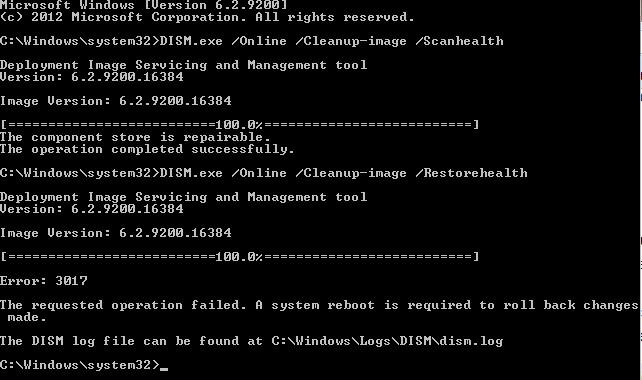
Désactivez le démarrage en mode sans échec et vérifiez si Windows 8 démarre normalement.
Si cela n'a pas aidé, et l'inscription « Configuration des mises à jour Windows. Annuler les modifications ne disparaît pas, vous devriez probablement envisager de réinitialiser ou de réinstaller le système...